Acer m220 liquid black: РАБОТА В СЕТИ
РАБОТА В СЕТИ: Acer m220 liquid black
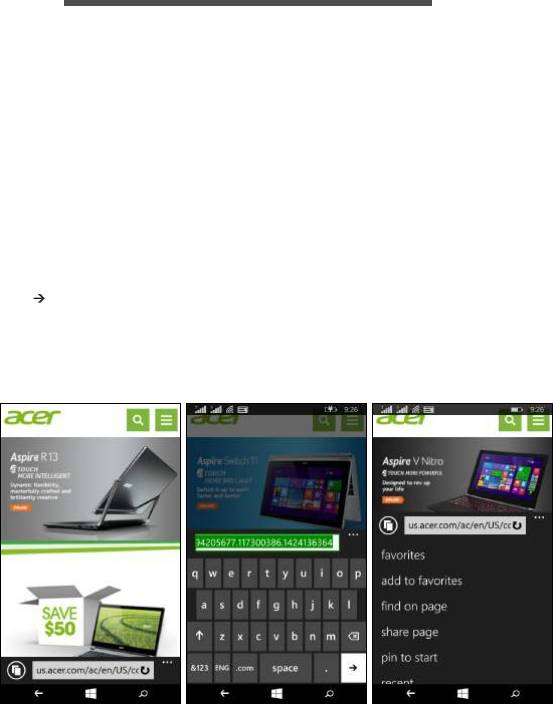
30 - Работа в сети
РАБОТА В СЕТИ
Просмотр веб-сайтов в Интернете
Для просмотра веб-сайтов в Интернете смартфон нужно
подключить к сети передачи данных или беспроводной сети.
Обозреватель
Чтобы начать просмотр веб-сайтов, на экране Пуск нажмите
плитку Internet Explorer. Чтобы открыть новый веб-сайт, нажмите
адресную строку внизу страницы. С клавиатуры введите адрес и
нажмите .
Чтобы просмотреть журнал, закладки или список часто
посещаемых сайтов, пролистывайте меню, нажимая значок "..."
рядом с адресной строкой.
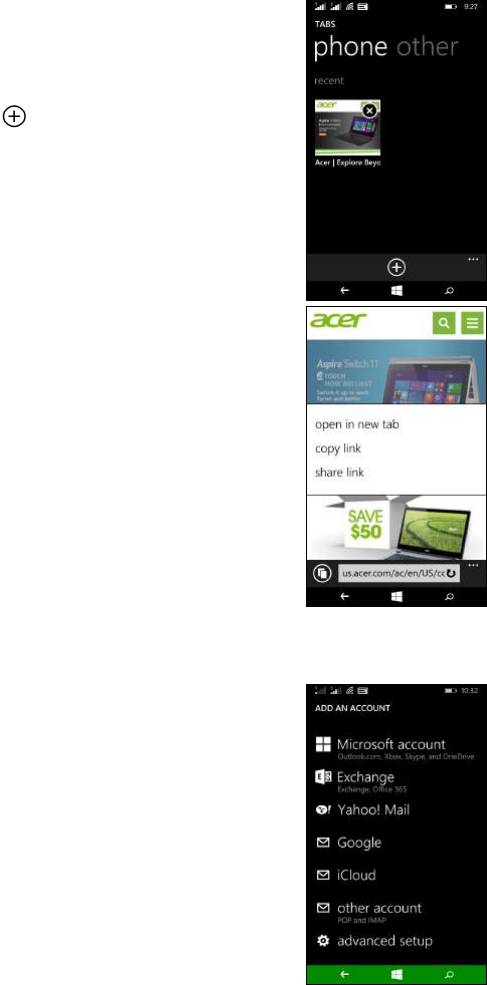
Работа в сети - 31
Можно открывать несколько страниц. Когда
страница открыта, нажмите значок слева от
адресной строки. Будут показаны эскизы всех
открытых вкладок. Чтобы открыть новую
вкладку, нажмите .
Страницы можно делать крупнее или мельче,
разводя или сводя два пальца на
изображении.
Нажмите и удерживайте элемент на странице,
чтобы открыть контекстное меню с
командами, доступными для этого элемента.
Настройка эл. почты
Со смартфона можно обращаться к своей эл.
почте. Почтовые ящики на самых популярных
почтовых веб-службах можно настроить,
выполнив несколько простых действий.
Сначала на экране Пуск нажмите Эл. почта.
Выберите вашего почтового оператора и
нажмите Вход. Введите адрес эл. почты и
пароль. Если вашего почтового оператора нет
в списке, то нажмите
дополнительные
настройки и введите свой адрес эл. почты,
пароль и другие требуемые сведения. Для
завершения настройки нажмите Далее.
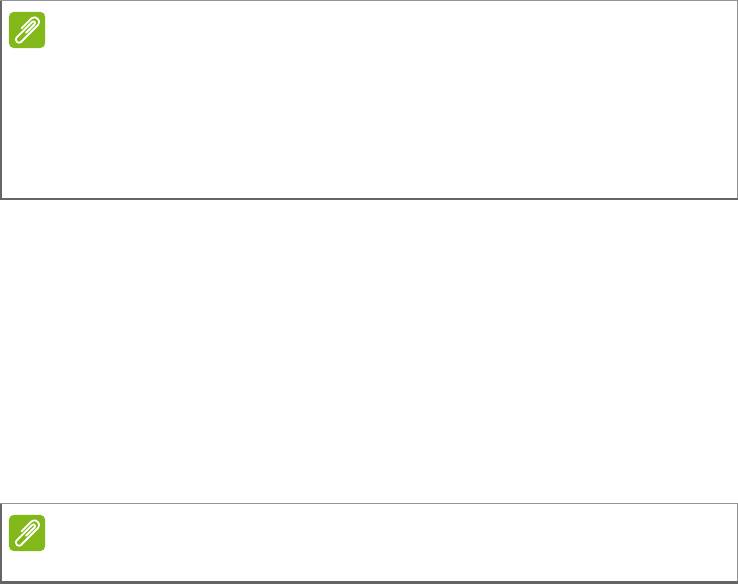
32 - Работа в сети
Магазин Windows
Чтобы начать, на экране Пуск нажмите плитку Магазин. Здесь
можно загрузить множество дополнительных программ и
приложений, расширяющих функциональные возможности
вашего смартфона.
Программы можно просматривать по категориям или нажать
значок поиска, чтобы найти конкретную программу.
Выбрав нужную программу, нажмите Попробовать, Купить или
Установить, чтобы загрузить и установить эту программу.
Карты и навигация
Программа Карты Bing дает понятные указания, как добраться до
нужного пункта, программа Навигация в режиме реального
времени показывает дорожную обстановку и дает водителю
голосовые указания по поворотам и показывает на карте, где
находятся ваши друзья, интересные объекты и организации.
Примечание
Магазин Windows может быть доступен не во всех странах и
регионах.
Прежде чем использовать Магазин Windows, вам нужно настроить и
активировать Windows ID в своем смартфоне.
При первом использовании Магазина Windows вам будет предложено
настроить новую или войти в имеющуюся учетную запись(и).
Примечание
В программе Карты есть информация не обо всех местах.
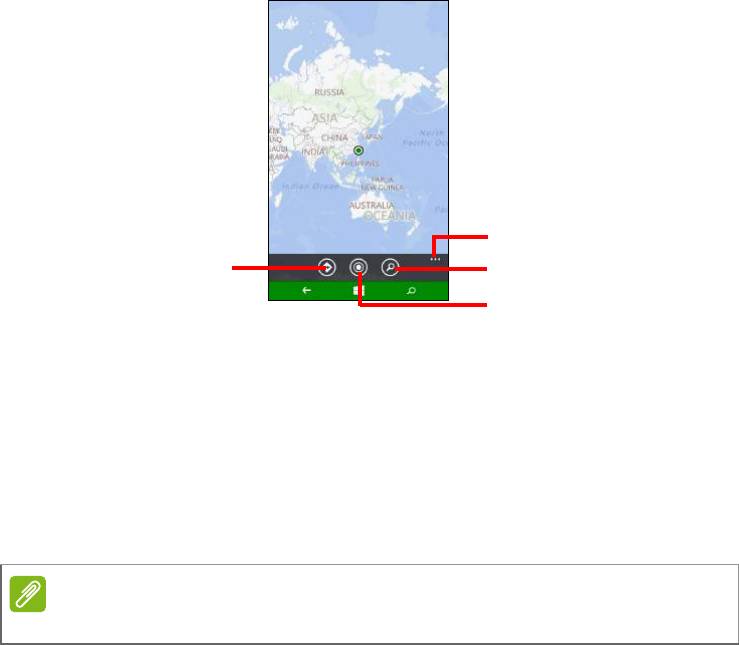
Работа в сети - 33
В списке программ нажмите Карты.
Карты
В списке программ нажмите значок Карты. Для перемещения по
карте перетаскивайте ее пальцем.
Изображение можно делать крупнее или мельче, разводя или
сводя на нем два пальца. Можно также дважды нажать место на
карте, чтобы сделать его крупнее.
Проведите вверх, чтобы
открыть меню
Получить маршрут
Поиск
Получить данные о
текущем месте
Примечание
Все уровни увеличения доступны не для всех мест.






